Заказать и получить электронную подпись
Чтобы обмениваться документами с контрагентами или отправлять отчетность через Интернет, нужна электронная подпись (ЭП). Вы можете получить ее в Удостоверяющем центре «Тензор». Для этого нажмите:
Чтобы создать заявку из личного кабинета, перейдите в раздел «Сотрудники/Доступ и права/Электронные подписи» или откройте карточку организации на блоке «Электронные подписи». Нажмите «Получить новую/Квалифицированную».
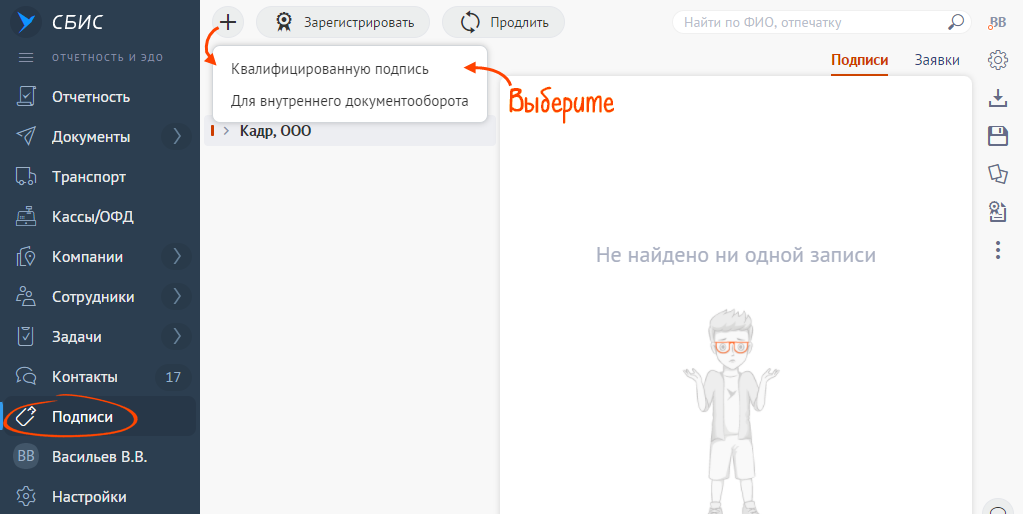
Если у вас есть действующая электронная подпись, даже если она получена в другом удостоверяющем центре, и срок ее действия подходит к концу, продлите ее в УЦ «Тензор».
1. Оформите заявку
Укажите информацию о владельце сертификата и контактном лице:
- Организацию/ИП, сотруднику которой оформляете ЭП.
- Контактные данные, чтобы мы могли связаться с вами. Если контактное лицо не владелец, в блоке «Контакты» установите флаг «Другой» и введите дополнительные сведения.
- Если получать электронную подпись будет не владелец, в поле «Получатель» выберите вариант «Представитель».
- Если у вас под рукой есть реквизиты владельца — номер СНИЛС, паспортные данные, должность, адрес электронной почты — введите данные. Эти сведения можно указать и позже, после отправки заявки.
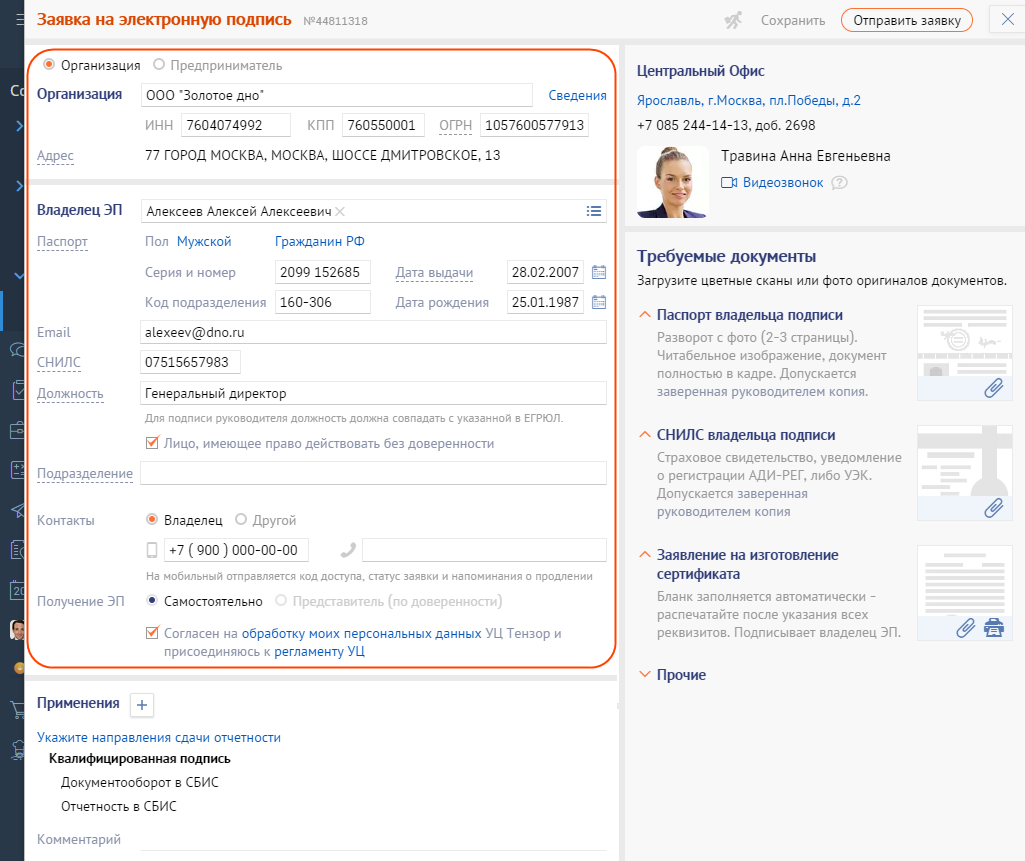
Выберите, для чего будет использоваться электронная подпись:
- Электронный документооборот — ЭП приобретается только для обмена документами с контрагентами.
- Электронная отчетность в госорганы и документооборот — ЭП будет использоваться для отправки отчетов в госорганы. По ссылке «избранные госорганы» укажите инспекции, в которые будете отправляться отчетность.
- Федеральные и коммерческие торговые площадки (44-ФЗ и 223-ФЗ) — если планируете применять ЭП на федеральных и/или коммерческих ЭТП.
- Прочие — если хотите применять ЭП для работы в государственных и информационных системах (gosuslugi.ru, nalog.ru, СМЭВ и т.д.).
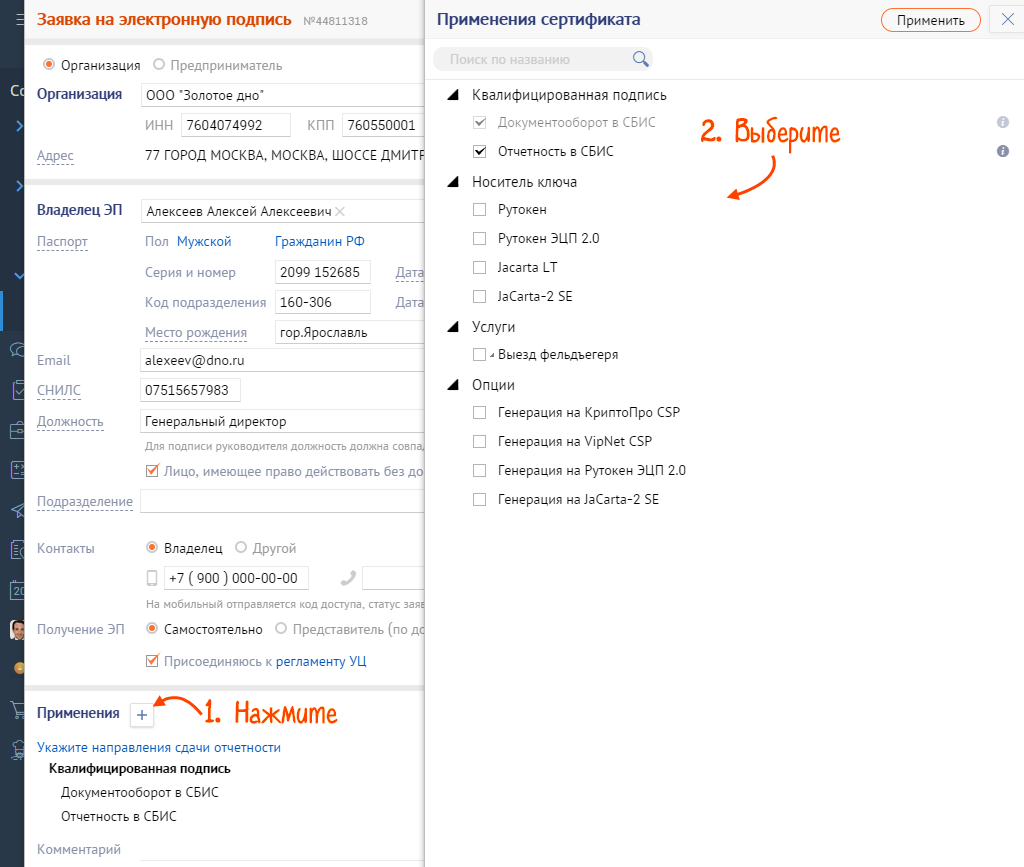
Подготовьте документы, необходимые для получения электронной подписи.
Пакет документов зависит от того, кто будет получать электронную подпись:
- Сам владелец ЭП или его представитель. Если электронную подпись получает не владелец, необходимо будет предъявить оригинал паспорта получателя.
- Является ли получатель руководителем (а точнее — лицом, имеющим право действовать без доверенности от имени ЮЛ/ИП). Если нет, ему необходимо предоставить оригинал доверенности на получение по форме Удостоверяющего центра (даже если это будет владелец ЭП).
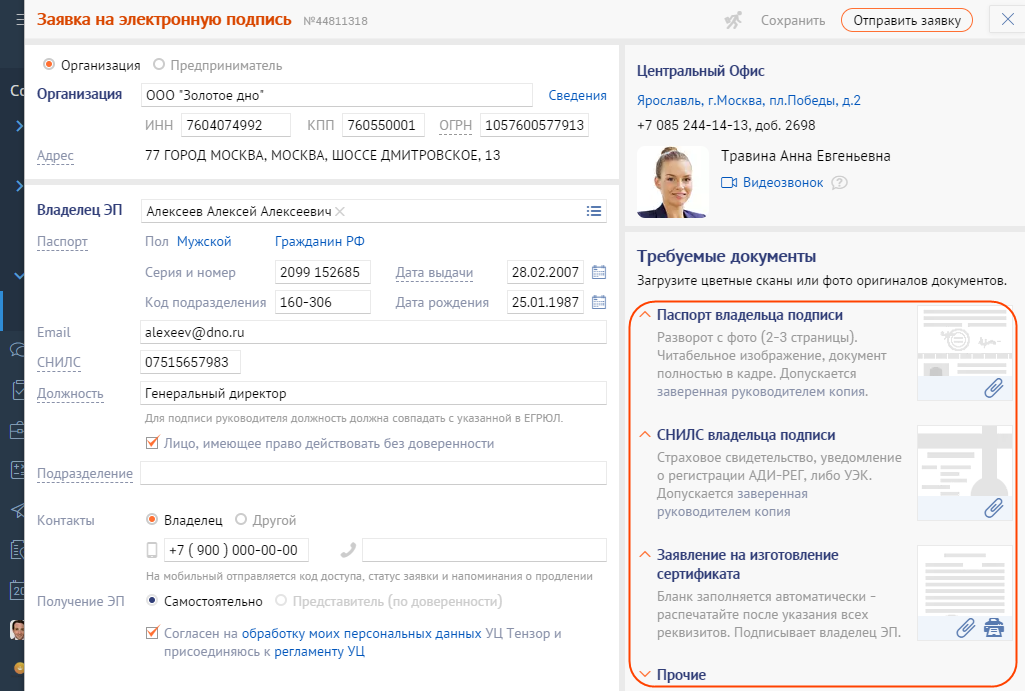
Настоятельно рекомендуем прикрепить к заявке сканы документов (это должны быть цветные сканы с оригиналов), чтобы менеджер смог их заранее проверить и выявить возможные недочеты. Вы сэкономите время при визите в наш офис, так как не придется ждать, пока менеджер их отсканирует.
К заявке можно прикрепить файлы практически
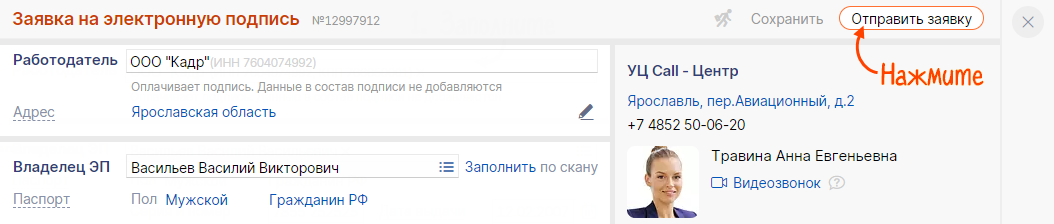
Проверьте данные, поставьте флаг «Подтверждаю правильность. » и нажмите «Отправить».
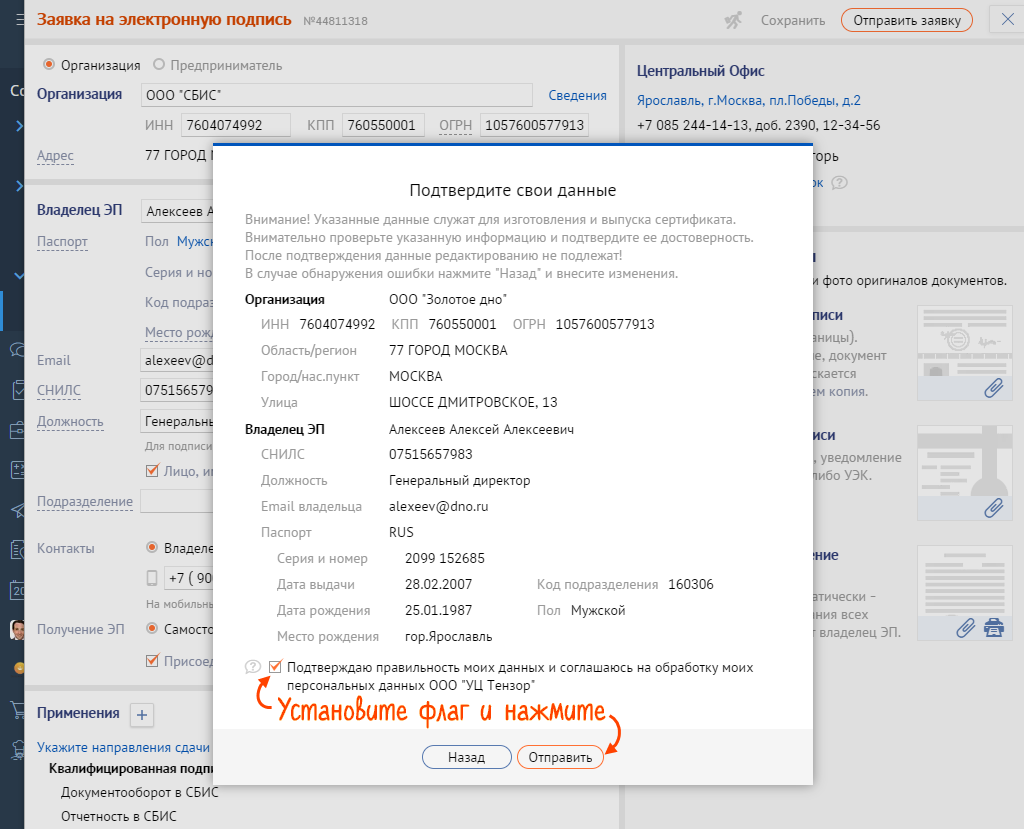
2. Согласуйте с менеджером способ получения электронной подписи
Чтобы получить электронную подпись, вы должны предоставить документы в Удостоверяющий центр «Тензор».
В ближайшее время с вами свяжется менеджер для уточнения способа предоставления документов. Дождитесь его звонка либо позвоните в наш офис по указанным в заявке телефонам.

3. Подготовьте носитель
Если вы решили самостоятельно сгенерировать ключ электронной подписи на своем рабочем месте (т.е. не вызывать к себе в офис специалиста УЦ и не пользоваться услугой выпуска ЭП «под ключ» в офисе УЦ), то после звонка менеджера:
- В реестре «Электронные подписи» кликните по заявке (у нее должен быть статус «Подготовьте носитель ключа ЭП») или в самой заявке нажмите «Получить подпись».
- Вставьте носитель, на котором будет храниться электронная подпись.
- В появившемся сообщении выберите Нет подписи .
Если у вас есть электронная подпись с точно такими же реквизитами, вы можете продлить ее: нажмите в сообщении «Есть подпись» и следуйте порядку продления ЭП.

Мы рекомендуем не устанавливать пароль на создаваемый контейнер.
4. Укажите время визита
Дату визита в офис можно выбрать самостоятельно. Для этого в заявке на получение электронной подписи нажмите «Выберите дату», укажите и подтвердите удобное время кнопкой «Записать». Установите флаг «Напомнить о визите», чтобы вовремя получить смс-уведомление о событии. В назначенный день принесите документы в наш офис и получите ЭП.

Время визита в офис можно изменить. Для этого нажмите ссылку с датой и укажите другое время.

5. Предоставьте документы в наш офис
Менеджер еще раз проверит их, сверит с приложенными сканами и, если все верно, выпустит сертификат ЭП.
Если ключ ЭП выпускался для вас в офисе УЦ, то менеджер выдаст вам полностью готовый к использованию носитель с электронной подписью, шаг 6 выполнять не нужно.

6. Загрузите сертификат на носитель
Перейдите в раздел «Электронные подписи». Вставьте носитель, на который вы записывали ключ.
Кликните на свою заявку — у нее должен быть статус «Сертификат готов. Загрузите его в носитель ключа ЭП».
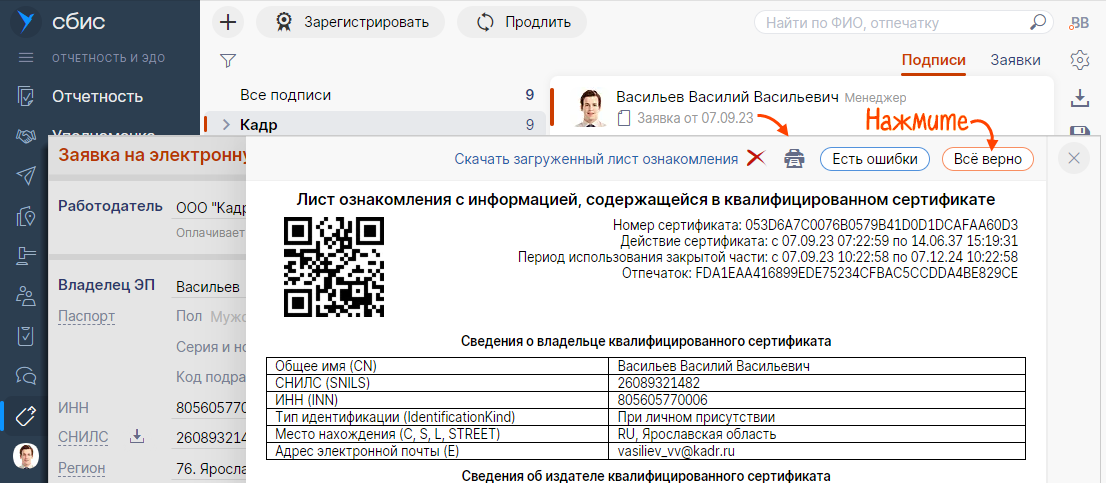
Электронная подпись готова.
Система предложит создать заявку на ЭП при прохождении мастера создания налогоплательщика. Если карточка организации была создана ранее, то откройте ее на вкладке «Ответственные лица» и напротив нужного сотрудника нажмите «Получить сертификат».
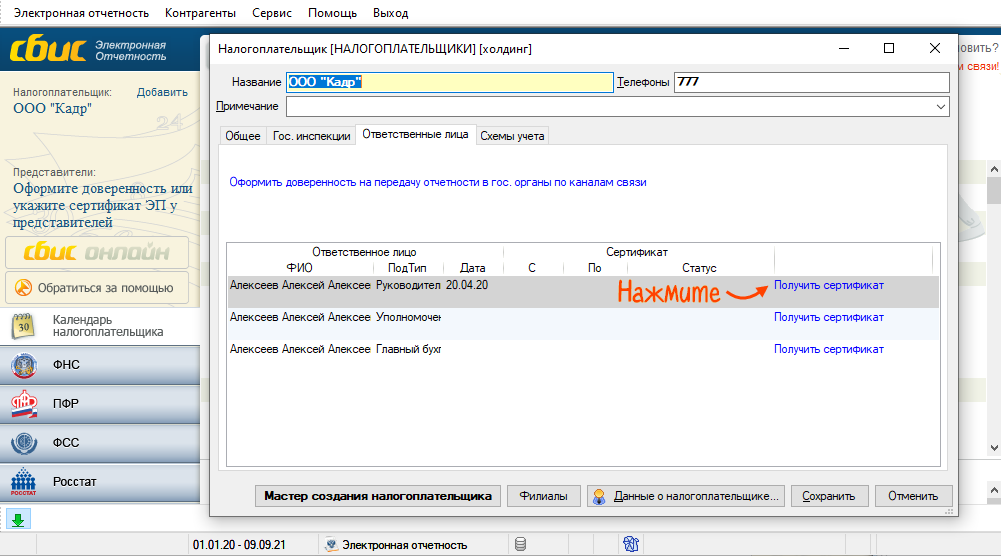
- В Мастере создания сертификата выберите способ «Получить по каналам связи» и нажмите «Далее>».

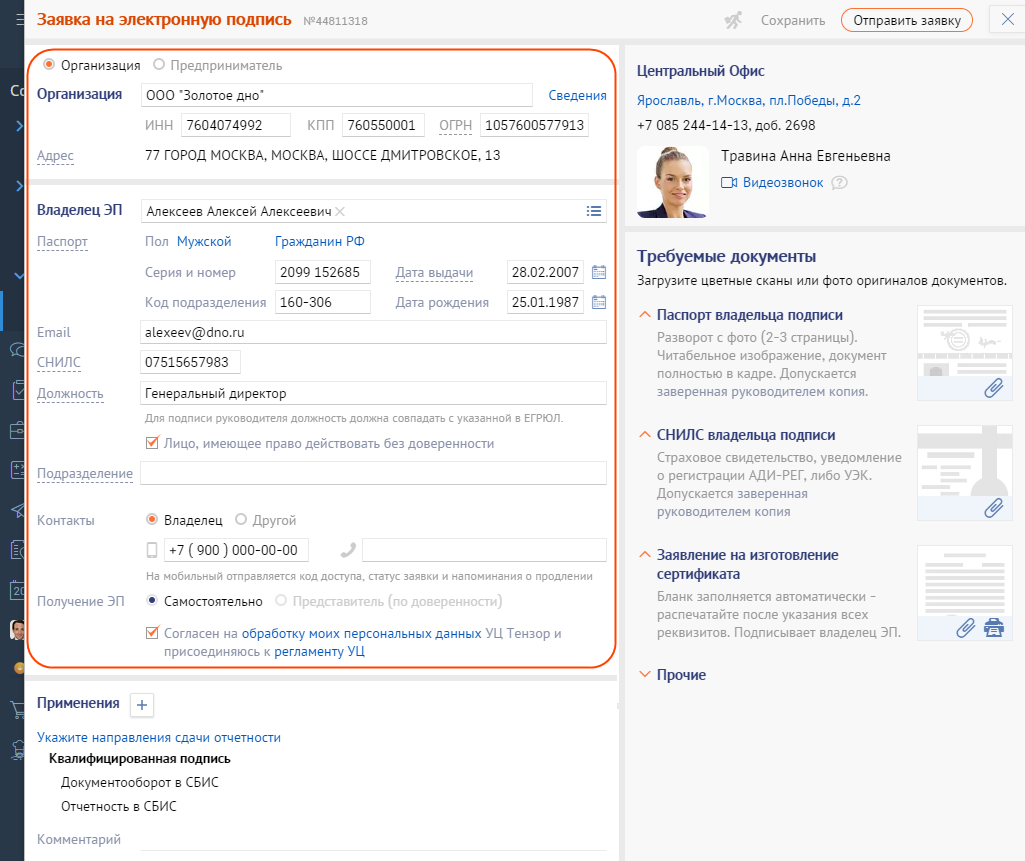
Все данные для ЭП необходимо брать из учредительных и регистрационных документов.
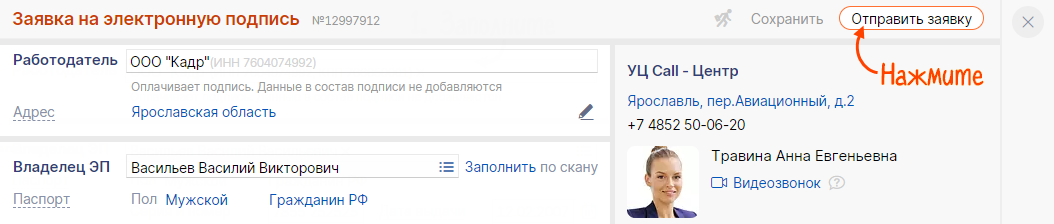
Еще раз проверьте данные, поставьте флаг «Подтверждаю правильность. » и нажмите «Отправить».
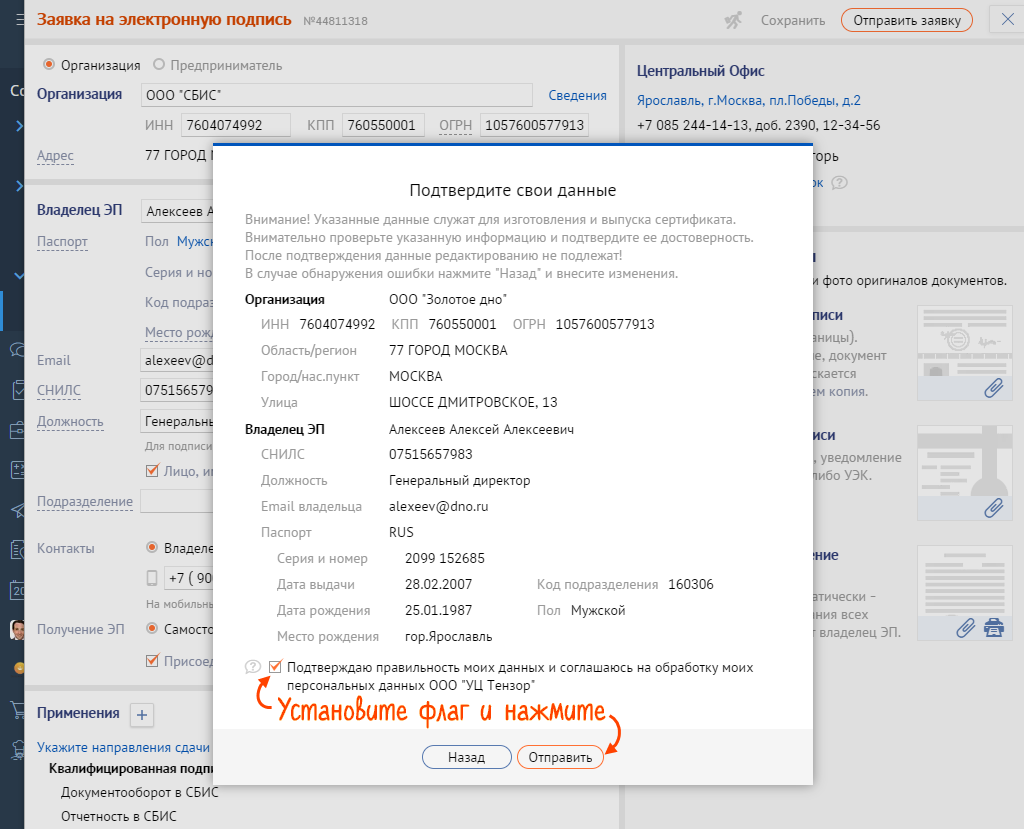

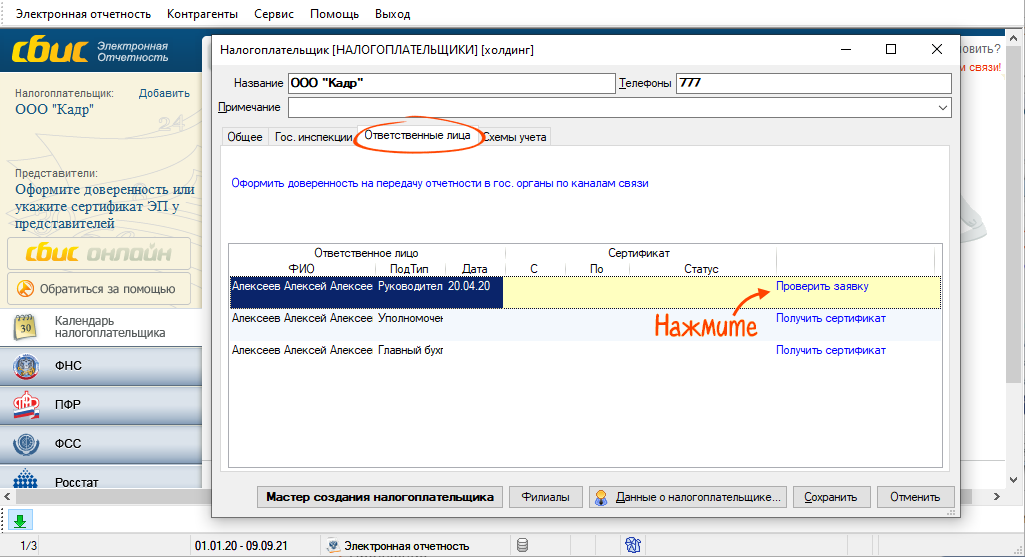
В появившемся сообщении выберите Нет подписи .
Зарегистрировать электронную подпись в СБИС
Если вы зарегистрировались в системе по логину/паролю и у вас есть электронная подпись, которую хотите использовать для получения и подписания документов, отправки отчетности или для входа в sbis.ru по сертификату, необходимо зарегистрировать ее в системе. Сделать это можно одним из способов:
В разделе «Электронные подписи»
- Перейдите в раздел «Сотрудники/Доступ и права/Электронные подписи».
- Нажмите «Другие операции/Зарегистрировать имеющуюся» и выберите из списка нужный сертификат.
- Что делать, если появилось сообщение «Установите СБИС Плагин»?
- Что делать, если появилось сообщение «Сертификаты отсутствуют»?
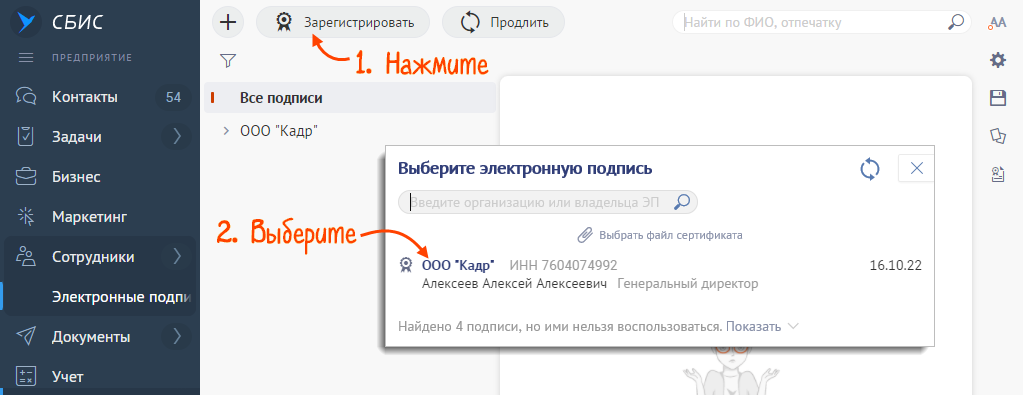
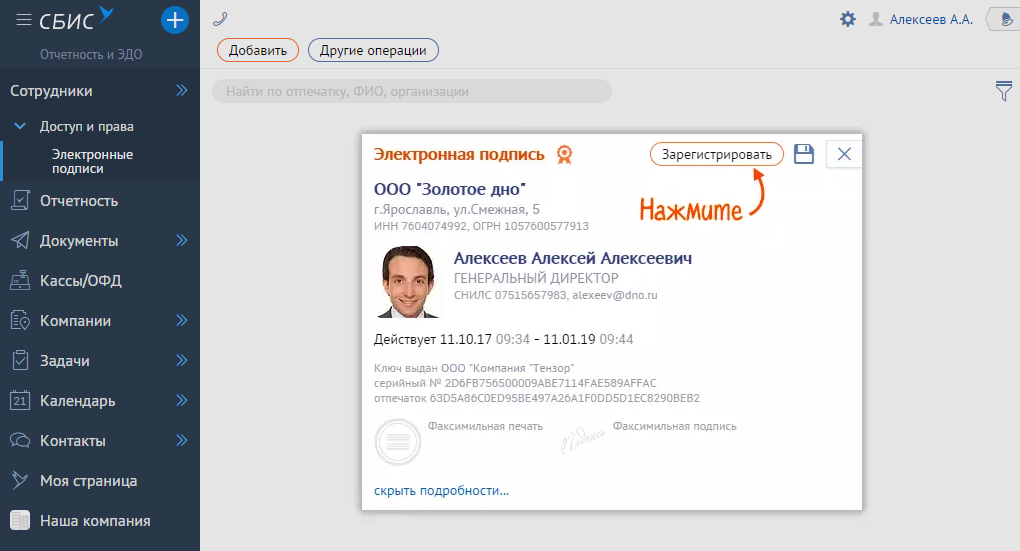
После успешной регистрации сертификат отобразится в разделе «Электронные подписи».

В карточке сотрудника
- Откройте карточку сотрудника на вкладке «Права и подписи».
- Перейдите в раздел «Подписи» и нажмите «Другие операции/Зарегистрировать имеющуюся».
- Выберите из списка нужный сертификат.
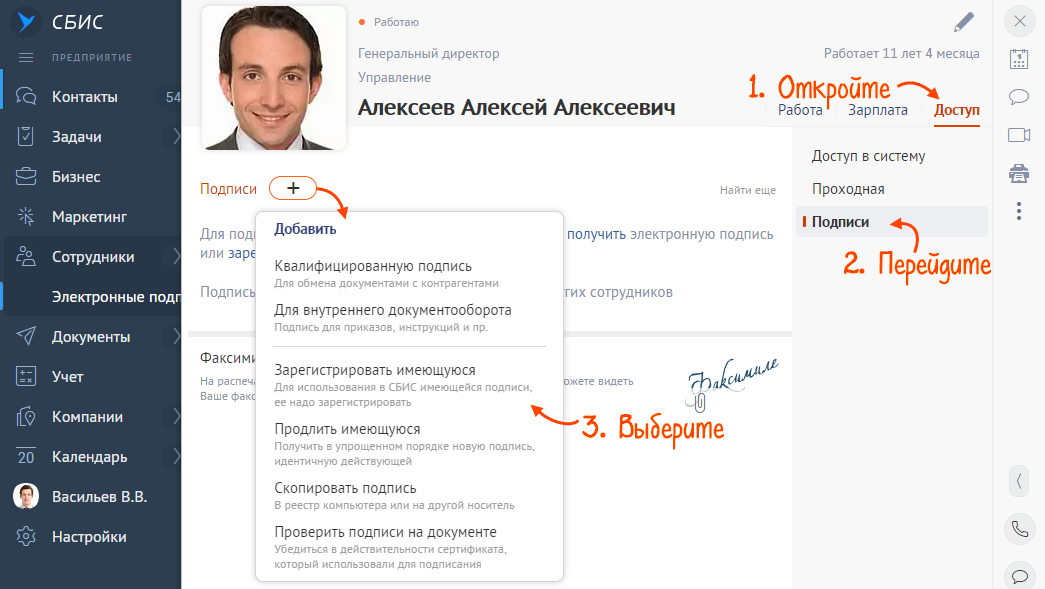
Если у пользователя несколько ЭП, он может выбирать, какой сертификат использовать для подписания документа. Для этого в карточке сотрудника установите флаг в блоке «Разрешено подписывать».
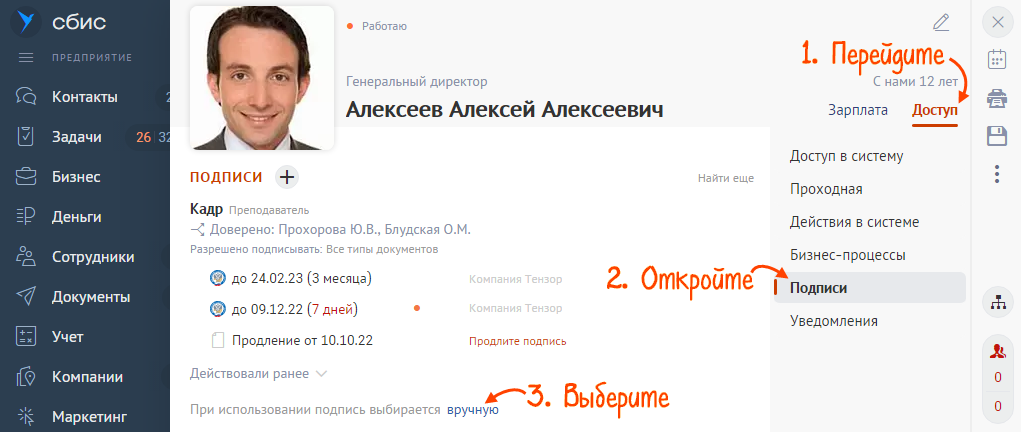
В карточке вашей организации
В карточке вашей организации в разделе «Электронные подписи» нажмите кнопку «Другие операции/Зарегистрировать имеющуюся» и выберите из списка нужный сертификат.
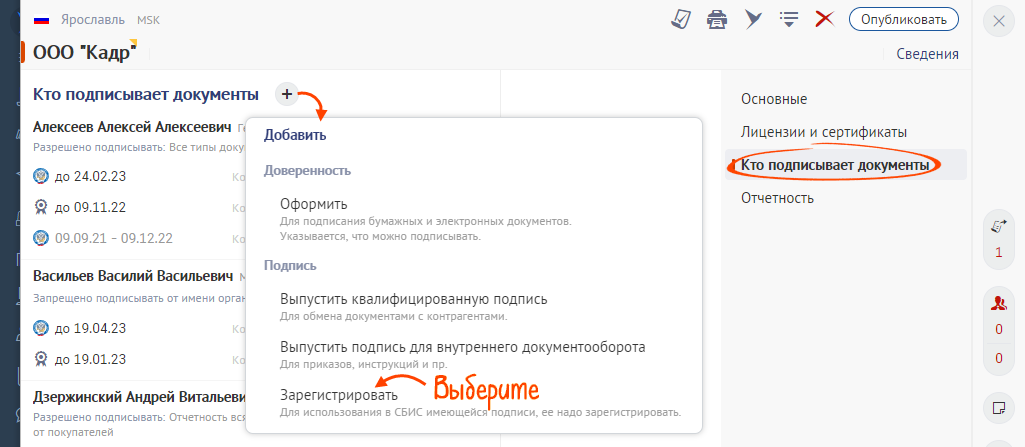
При регистрации по сертификату или получении ЭП в личном кабинете, подпись добавляется в аккаунт автоматически.
Любой сертификат, полученный для сдачи отчетности в офисе продаж, автоматически добавляется в программу при соединении с оператором электронного документооборота. Т.е., чтобы сертификат появился в программе, достаточно получить ответы, обновить информацию о лицензиях или выполнить мониторинг системы.
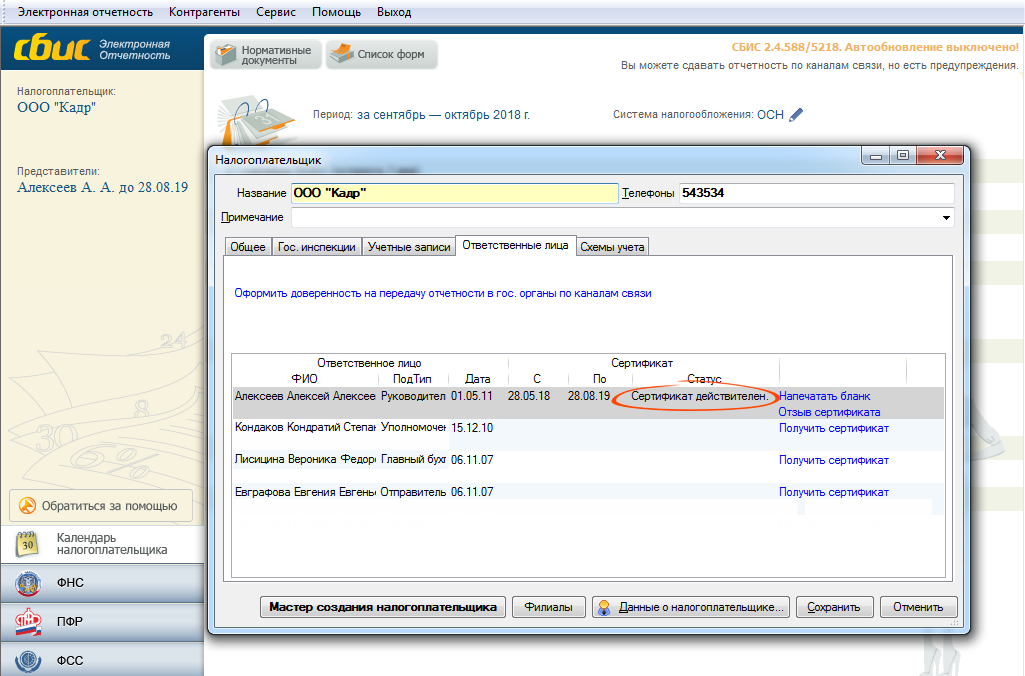
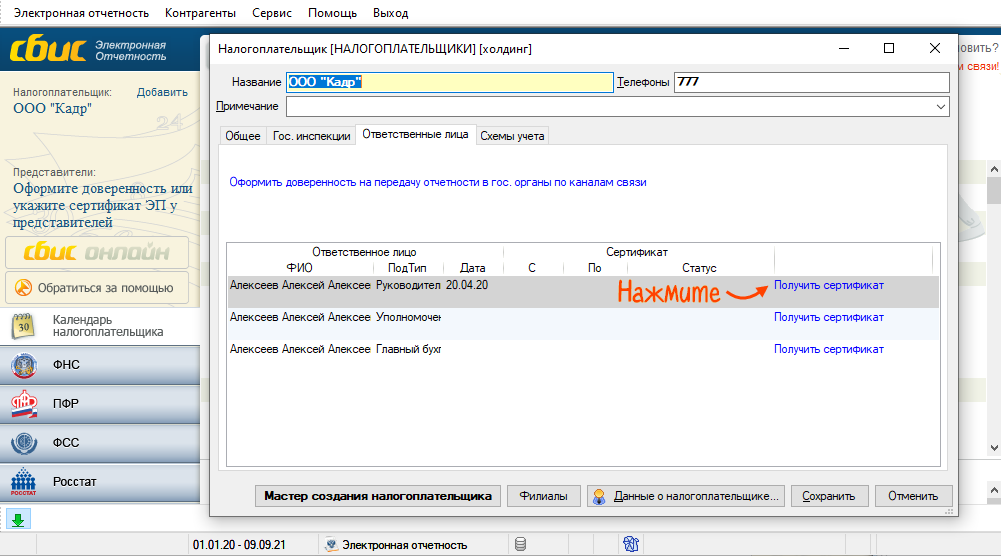
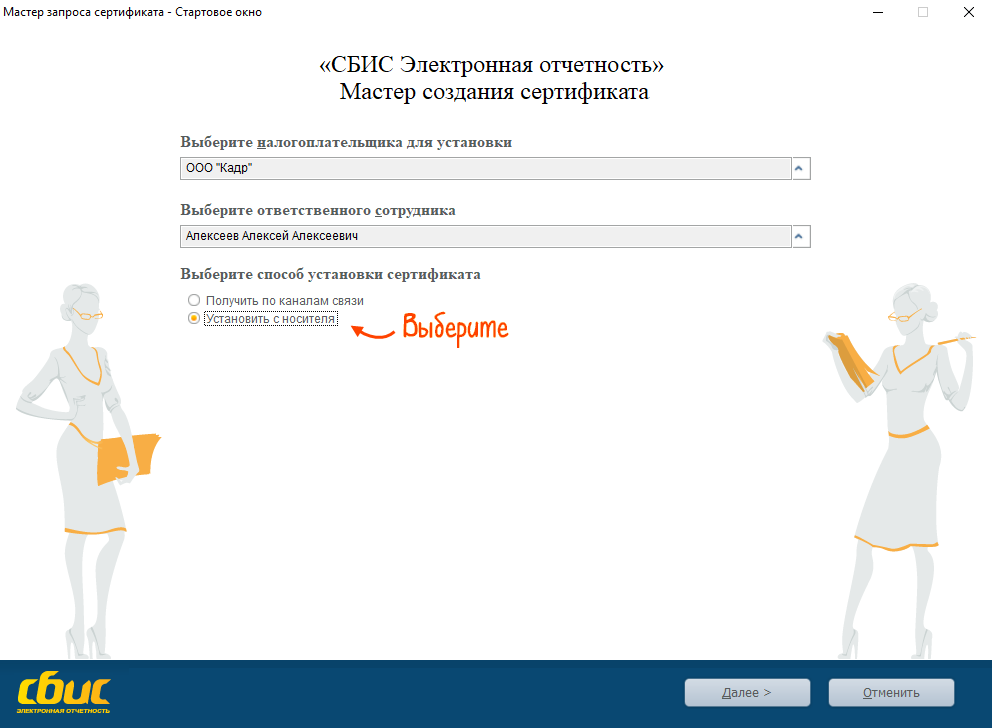
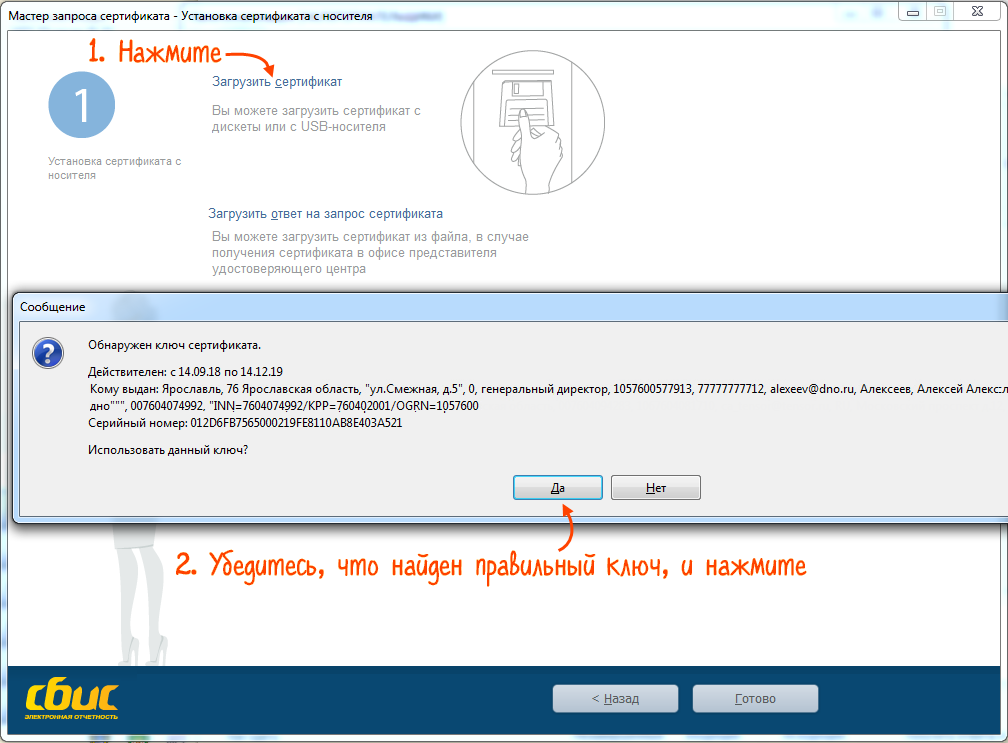
Вариант «Загрузить ответ на запрос сертификата» используется в том случае, когда вы не можете получить ответ от оператора на том же рабочем месте, с которого отправляли запрос (например, нет доступа в Интернет). В этой ситуации скопируйте файл запроса на внешний носитель и отправьте его в УЦ по электронным каналам связи с другого компьютера. В ответ вы получите файл с расширением *.cer.
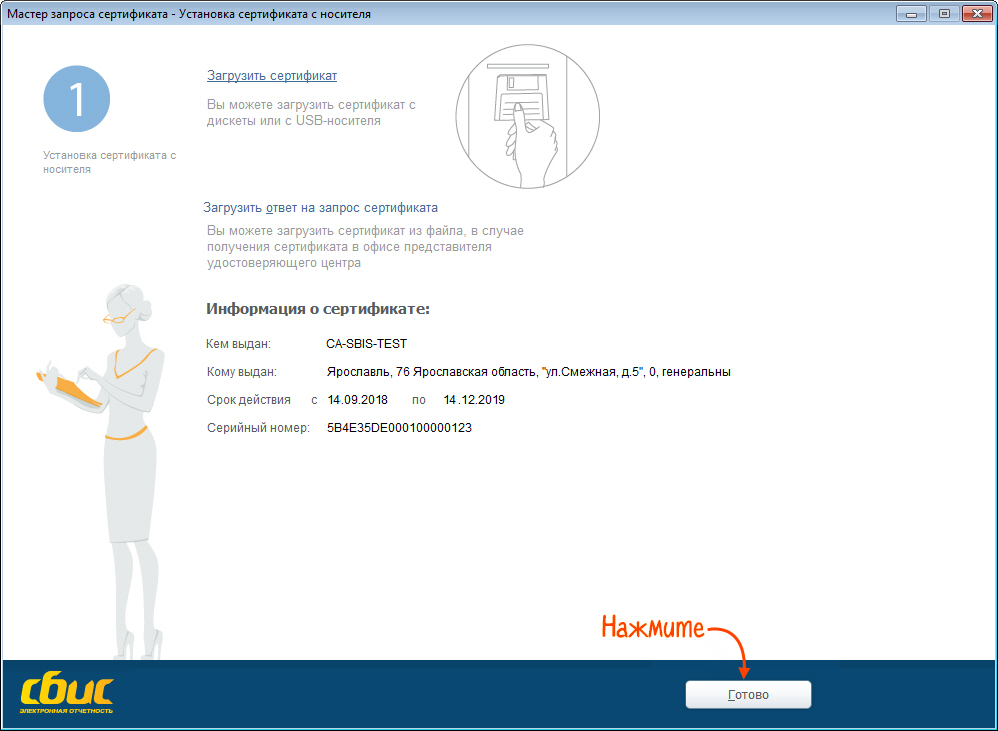
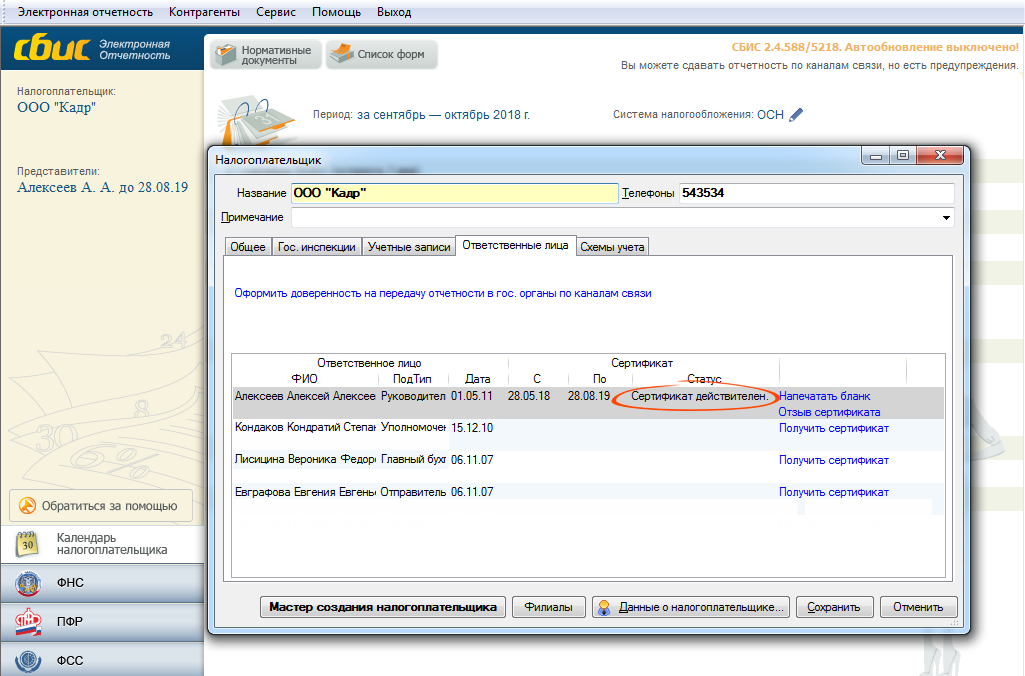
Если сертификат не появился:
- Откройте карточку этого ответственного лица (нажмите на ФИО сотрудника).
- Прочитайте статус у добавленного сертификата и решите проблему.
Сертификаты, зарегистрированные на online.sbis.ru и используемые для отправки отчетности, появятся автоматически.
Чтобы добавить новый сертификат:
-
Нажмите , выберите «Другие операции/Зарегистрировать имеющуюся».
Источники:
http://sbis.ru/help/ep/reg
http://ca.kontur.ru/articles/elektronnaya-podpis-dlya-otchetnosti





